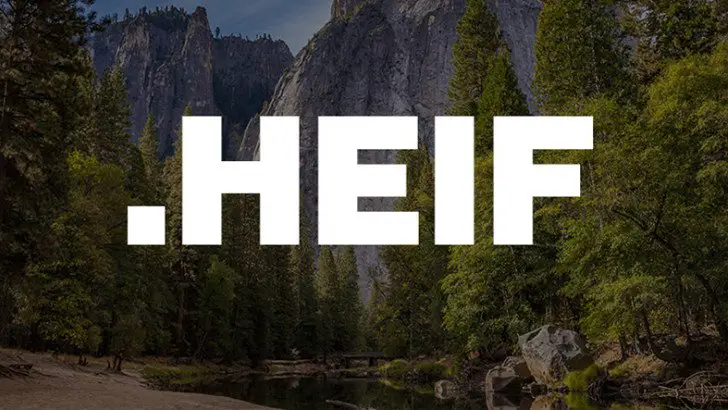Vandaag laten we u zien hoe u HEIF- en HEIC-afbeeldingen in Windows kunt openen. Als je een telefoon hebt die foto’s maakt in HEIF-formaat of video’s opneemt met hoge efficiëntie, HECV, en je gebruikt Windows, dan heb je zeker een probleem ondervonden. Het is onmogelijk om deze bestanden op de pc te openen, hetzij native, hetzij met toepassingen van derden.
Dit was in het begin niet het geval, omdat Windows 10 het in de begintijd wel native ondersteunde. Later heeft Microsoft de codec gescheiden en tegen betaling beschikbaar gesteld in de App Store. Maar naast de officiële optie zijn er nog andere opties.
Hoe HEIF- en HEIC-afbeeldingen in Windows te openen?

Om u wat achtergrondinformatie te geven, geeft de HEVC-codec toegang tot de high-definition video, terwijl de grootte en bandbreedte die nodig zijn voor verzending wordt geminimaliseerd. Afbeeldingen in HEIF-formaat zijn hetzelfde, maar in fotoformaat. Trouwens, HEIC is slechts een variant van HEIF die door Apple in zijn besturingssystemen is geïntroduceerd. In feite zijn beide precies hetzelfde.
Hoe HEIF- en HEIC-afbeeldingen in Windows te openen met Dropbox, OneDrive of Google Drive?

Wil je een HEIC-bestand openen en gebruik je Dropbox, OneDrive of Google Drive, dan heb je alleen een netwerkverbinding nodig. Deze platforms integreren compatibele kijkers. Deze cloudopslagservices ondersteunen het nieuwe HEIC-bestandsformaat, dus u hoeft alleen maar de afbeelding te selecteren en op het oogpictogram te klikken om een voorbeeld ervan te bekijken.
Hoe HEIF- en HEIC-afbeeldingen in Windows te openen met iMazing?
Je kunt ook gratis applicaties gebruiken zoals iMazing HEIC Converter beschikbaar in de Microsoft Store of Apowersoft’s HEIC naar JPG converter. Na het openen van iMazing, sleept u de afbeelding en zet u deze neer en de tool converteert deze naar een JPEG of PNG. Gewoon slepen en neerzetten, zodat gebruikers HEIC-bestanden opnieuw kunnen formatteren als JPEG of PNG.